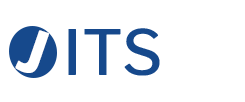Sécuriser votre serveur avec une clef SSH
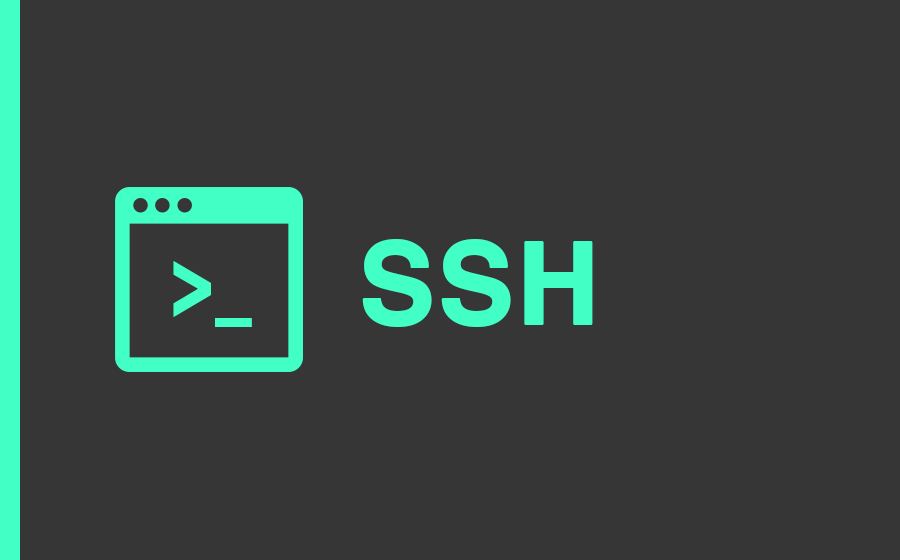
Dans cet article, vous allez découvrir comment sécuriser votre serveur linux/debian en créant une connexion SSH par clé. Nous allons interdire la connexion au serveur en utilisant un login/mdp traditionnel et changer le port de connexion par défaut.
Il vous faut générer premièrement générer une clef SSH avec puttygen que vous pouvez télécharger ici : https://www.ssh.com/ssh/putty/download
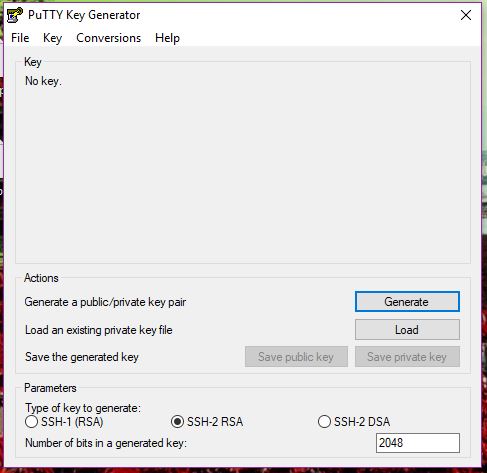
Générer votre clef en bougeant votre souri dans la zone afin de générer un vrai random. La clef publique sera utilisée sur le serveur tandis que la clef privée est pour vous et ne dois pas être transmise.
Nous allons créer un nouvel utilisateur jits :
adduser jits
Vous êtes invité à choisir un mot de passe et à rentrer les informations qui sont non requises.
Afin de binder la clef SSH que nous venons de créer, on va d’abord se connecter avec l’utilisateur nouvellement créer et générer une fake clef sur le serveur qui permettra de créer tous les dossiers correctement avec les bons droits.
login jits
Et lancer la ligne de commande qui va créer les dossiers SSH en laissant tous les paramètres par défaut.
ssh-keygen
Il faut ensuite copier la clef publique que nous avons créé dans putygen vers le serveur.
cd .ssh cp id_rsa.pub authorized_keys nano authorized_keys
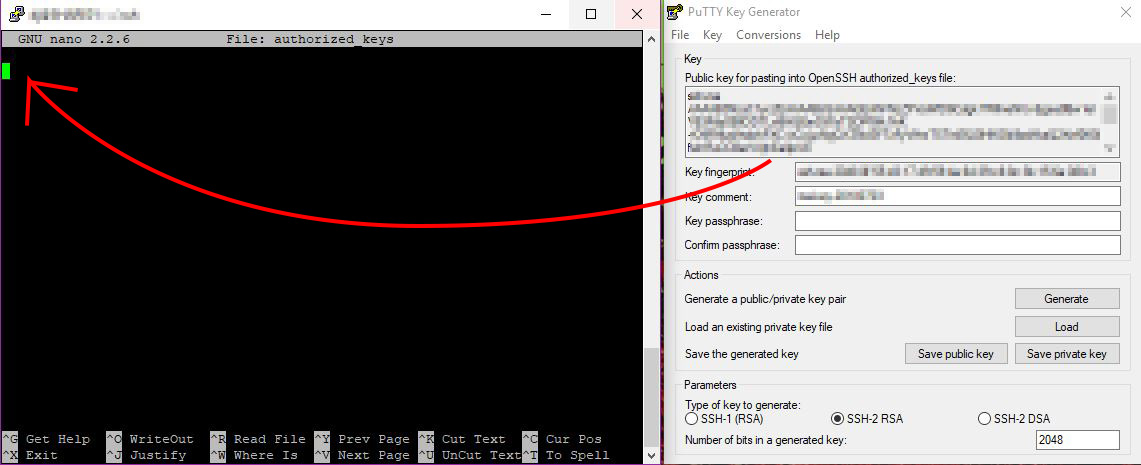
Se reconnecter en admin avec su et installer sudo
apt-get install sudo
Autoriser jits à utiliser sudo
nano /etc/sudoers
Copier la ligne : root ALL=(ALL:ALL) ALL
et remplacer root par jits
Modifier le fichier de configuration SSH pour changer le port, interdire la connexion direct avec le root
nano /etc/ssh/sshd_config
Changez ces valeurs :
Port 12345 PubKeyAuthentication Yes PasswordAuthentication no PermitRootLogin no
Choisissez le port que vous voulez
Et restarter SSH !
service ssh restart
Et maintenant, essayez de vous connecter avec votre nouvel utilisateur et la clef SSH avant de fermer la session ssh.
Pour ce faire, configurez putty avec votre clef ssh et l’utilisateur défini.
Changez le port
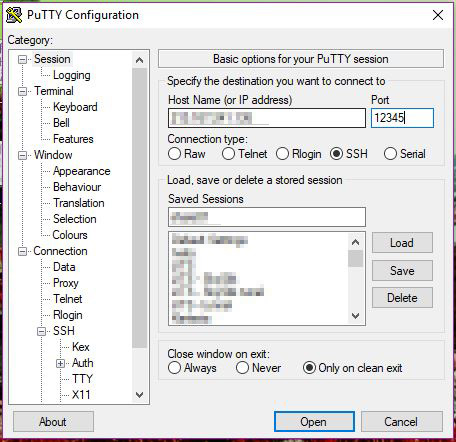
Définissez le login
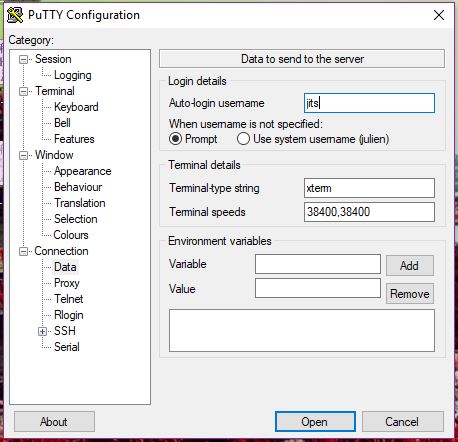
Et votre clef privée :
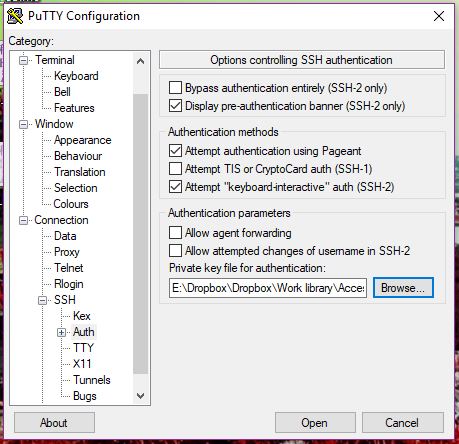
It works!